Wanneer u e-mails vanaf uw iPad begint te verzenden, wordt een map Verzonden ingesteld om ze op te slaan. Afhankelijk van het type e-mailinstelling dat u gebruikt, kan deze map e-mails bevatten die zijn verzonden vanaf andere apparaten die met uw account zijn verbonden, zoals uw computer of iPhone; u kunt op deze apparaten ook toegang krijgen tot berichten die vanaf uw iPad zijn verzonden.
Open de map Verzonden in iPad Mail
Tik Mail op uw startscherm. Als uw e-mail wordt geopend in uw Postvak IN of een andere map, tikt u op de naam van het account boven aan het scherm om naar het hoofdmenu te gaan met een lijst met de mappen van uw account.
Video van de dag
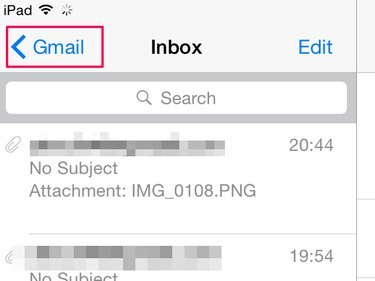
Je iPad slaat verzonden berichten op in een map Verzonden.
Afbeelding tegoed: Afbeelding met dank aan Apple
Als u meerdere e-mailaccounts op uw iPad heeft, moet u mogelijk een extra stap nemen en selecteren: Brievenbussen bovenaan het scherm wanneer u uw map verlaat. Selecteer het account dat u wilt openen in het gebied Accounts om het menu te openen.
Als je het hoofdmenu hebt geopend, tik je op de Verstuurd om een lijst met e-mails te zien die u vanaf uw iPad hebt verzonden.

De map Verzonden heeft een pictogram van een papieren vliegtuigje.
Afbeelding tegoed: Afbeelding met dank aan Apple
Tip
Mogelijk ziet u de Verstuurd map in uw accountmenu als u nog geen e-mail hebt verzonden vanaf uw iPad. Als het er niet is, stuur dan een testbericht vanaf het e-mailaccount. Trek na ongeveer een minuut het scherm naar beneden om het menu te vernieuwen en de map zou nu in de lijst moeten worden weergegeven.
Druk op e-mail u wilt openen. Als u zich in de liggende modus bevindt, ziet u een voorbeeld in hetzelfde scherm; het opent in een nieuw scherm in portretmodus.
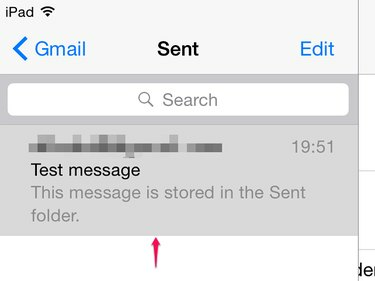
Verzonden e-mails worden grijs wanneer u erop tikt.
Afbeelding tegoed: Afbeelding met dank aan Apple
Tip
Als u een recente e-mail niet kunt zien in de map Verzonden, is deze mogelijk vastgelopen in uw Outbox. Keer terug naar het hoofdmenu en tik op Outbox. Als de e-mail daar staat, tikt u erop en tikt u vervolgens ergens in de hoofdtekst van het bericht om een concept te openen. Tik Versturen opnieuw te verzenden.
Toegang tot alle verzonden e-mails
Er zijn twee soorten instellingen voor e-mailaccounts: Post Office Protocol (POP) en Internet Message Access Protocol (IMAP). Normaal gesproken gebruikt uw iPad automatisch de IMAP-optie, indien beschikbaar, wanneer u een e-mailaccount toevoegt. POP is geen goede optie als je een account op verschillende apparaten wilt gebruiken, omdat hierdoor berichten kunnen worden verwijderd van de server nadat u ze op één apparaat hebt geopend, dus u kunt ze mogelijk niet downloaden op anderen. Hiermee kunt u ook alleen verzonden berichten bekijken op het apparaat waarvan ze zijn verzonden.
IMAP werkt op een gecentraliseerd serversysteem dat toegankelijk is voor al uw apparaten. Hiermee kunt u verzonden e-mails op elk apparaat bekijken, zodat u uw e-mailaccount kunt volgen, ongeacht hoe of waar u deze opent. Als u bijvoorbeeld een e-mail verzendt vanaf uw pc, moet deze ook verschijnen in de map Verzonden op uw iPad en omgekeerd,
Als u op andere apparaten geen e-mails kunt zien die vanaf uw iPad zijn verzonden en IMAP gebruikt, moet u mogelijk uw instellingen aanpassen. Tik Instellingen op je startscherm en ga naar E-mail, contacten, agenda's.
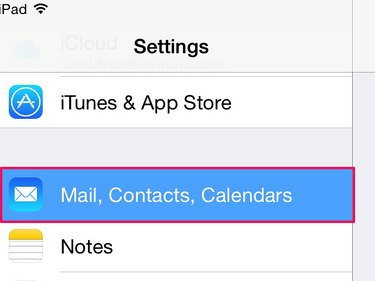
Mail, Contacten, Kalenders bevat al uw e-mailaccounts en instellingen.
Afbeelding tegoed: Afbeelding met dank aan Apple
Tik op je email account in de lijst Accounts en tik vervolgens op de Rekening veld om een beheerdersscherm te openen. Tik Geavanceerd en dan openen Verzonden mailbox in het gebied Postbusgedrag.
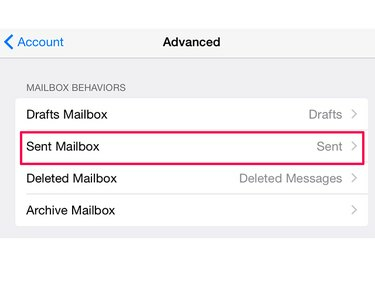
In het gedeelte Geavanceerd kunt u ook de instellingen van concepten, verwijderde en archiveren van mailboxen wijzigen.
Afbeelding tegoed: Afbeelding met dank aan Apple
Ga naar de Op de server gebied en tik op Verstuurd om een vinkje te zetten in dat veld. Dit vertelt je iPad om verzonden berichten centraal op te slaan, zodat je ze op verschillende apparaten kunt bekijken.
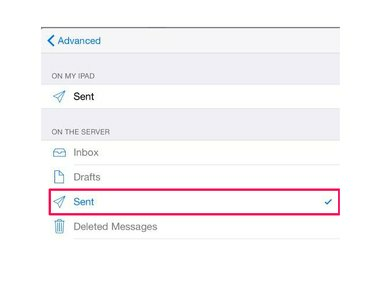
Zorg ervoor dat er geen vinkje staat naast Verzonden in het gedeelte Op mijn iPad.
Afbeelding tegoed: Afbeelding met dank aan Apple
Druk op Geavanceerd knop, de Rekening knop en dan Gedaan om de wijziging op te slaan.
Tip
- Als je een POP-account hebt, bewaart je iPad e-mails standaard één week op de server, zodat je ze in die tijd op andere apparaten kunt openen voordat ze van de server worden verwijderd. U kunt deze tijd verlengen of instellen op niet verwijderen door de standaardperiode voor het verwijderen van berichten wijzigen.
- Als u uw apparaten niet kunt synchroniseren zodat ze allemaal verzonden e-mails weergeven, kunt u een tijdelijke oplossing gebruiken door e-mails naar uw Postvak IN te kopiëren, zodat u ze op andere apparaten kunt bijhouden. Tik Instellingen en E-mail, contacten, agenda's. Ga naar Altijd Bcc Mezelf en zet de schuifknop aan.
Waarschuwing
Als u een POP-e-mailaccount op een computer of mobiel apparaat heeft en wilt overschakelen naar IMAP, moet u mogelijk een nieuw account aanmaken en het oude verwijderen. Doe dit niet zonder advies van uw e-mailprovider over de beste manier om de overstap te beheren; anders kunt u uw e-mails permanent kwijtraken.



